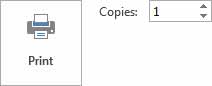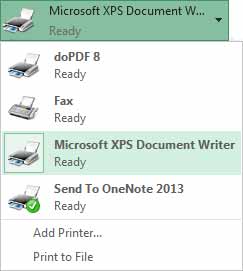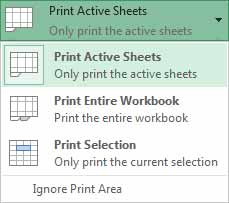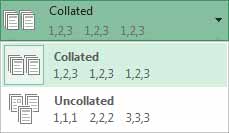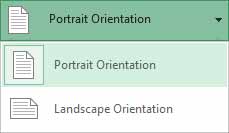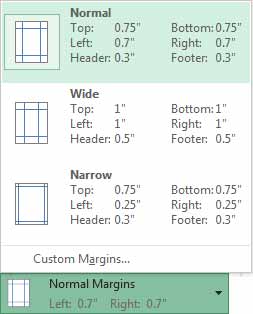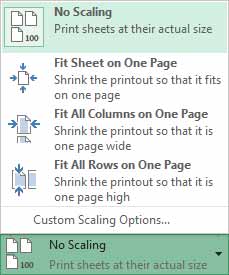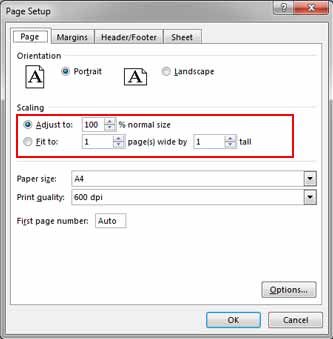نرم افزار اکسل یکی از نرم افزارهای پرکاربرد مجموعه آفیس می باشد . با توجه به کاربردی بودن این نرم افزار گروه مشاوره هیواتک در مقاله های قبلی موضوعات روش های رسم نمودار در اکسل ، اعداد فارسی در اکسل و راست چین کردن در اکسل را خدمت شما عزیزان ارائه نمود . به دلیل اینکه محیط اکسل یک محیط صفحه گسترده می باشد و تعداد سلول های آن بسیار زیاد می باشد ، همچنین جداول و نمودارهای زیادی نیز در آن استفاده می شود تنظیمات چاپ و پرینت گرفتن در اکسل از اهمیت بالایی برخوردار است و صفحه بندی و چاپ برگه ها در اکسل باعث می شود تحلیل های آماری به صورت مطلوب کاربر روی برگه ها چاپ شوند . در مقاله امروز ، تنظیمات پرینت در اکسل را مورد بررسی قرار می دهیم .
خواندن مقاله : آموزش کامل تنظیمات پرینت در ورد را نیز به شما عزیزان توصیه می کنیم .
نحوه پرینت گرفتن در اکسل
برای پرینت گرفتن در اکسل خصوصا زمانی که برای اولین بار می خواهید یک فایل اکسل را پرینت بگیرید لازم است تنظیمات پرینت در اکسل را چک کنید . در این قسمت از مقاله آموزش کامل پرینت گرفتن در اکسل 2013 را ارائه خواهیم داد . برای این منظور :
1- ابتدا از منوی File گزینه Print را انتخاب نمایید . به این ترتیب پیش نمایش صفحه و تنظیمات چاپ را مشاهده خواهید کرد .
2- در بخش تنظیمات پرینت در اکسل 2013 ، اولین قسمت که با آیکون پرینتر نمایان است بخش print می باشد . این گزینه برای شروع عملیات چاپ است .
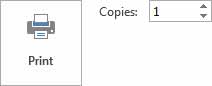
بعد از اینکه تنظیمات پرینتر را اعمال کردید و مطمئن شدید که فایل اکسل تان برای چاپ آماده است ، این گزینه را انتخاب کنید . کادر Copies که در کنار گزینه Print قرار دارد برای تعیین تعداد چاپ است . مثلا اگر بخواهید فایل اکسل تان 4 بار چاپ شود در این کادر عدد 4 را وارد نمایید تا سند شما در 4 نسخه پرینت گرفته شود .
3- قسمت بعدی در بخش تنظیمات چاپگر در اکسل 2013 ، Printer می باشد . در این بخش نوع چاپگر خود را مشخص می نمایید . چه چاپگر مجازی باشد و چه واقعی .
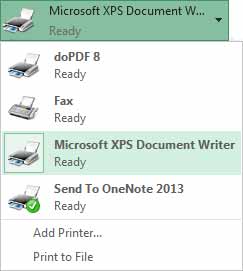
در صورتی که بخواهید از چاپگر مجازی ویندوز استفاده نمایید گزینه Microsoft xps document writer را انتخاب کنید .
4- بخش بعدی در تنظیمات پرینت اکسل 2013 ، Settings می باشد . در این قسمت با 7 کادر مواجه هستیم . در زیر به توضیح هر یک از این کادرها خواهیم پرداخت :
کادر اول : در این کادر از بخش تنظیمات پرینتر در اکسل با انتخاب فلش کوچک کنار آن با سه گزینه روبرو خواهید بود :
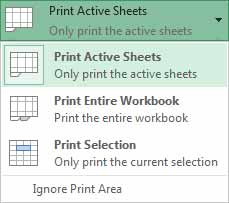
Print Active Sheets : با انتخاب این گزینه تمام اطلاعات شیتی که انتخاب کرده اید و در حال حاضر فعال است چاپ خواهد شد .
Print Entire Workbook : با انتخاب این گزینه تمام شیت های یک workbook چاپ خواهد شد .
Print Selection : در صورتی که محدوده ای از شیت را با موس در حالت انتخاب در آورده باشید با انتخاب این گزینه ، فقط همان محدوده چاپ خواهد شد .
در کادر دوم : با دو گزینه Pages و to مواجه هستید . این قسمت برای انتخاب صفحات مد نظر برای چاپ است . اگر اطلاعاتی که می خواهید چاپ کنید بیشتر از یک صفحه باشد در این قسمت مشخص می کنید که قصد چاپ چه صفحاتی را دارید .

در قسمت Pages صفحه ای که می خواهید از آن صفحه شروع به چاپ شود و در بخش to آخرین صفحه مورد نظرتان مثلا صفحات 1 تا 4 شیت .
کادر سوم : این قسمت از تنظیمات چاپگر در اکسل 2013 ، برای زمانی است که قصد دارید یک سند را در تعداد بالا چاپ کنید . با انتخاب فلش کوچک کنار آن گزینه های زیر را خواهید دید :
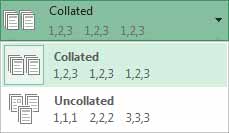
Collated : در صورت انتخاب این گزینه ابتدا تمام صفحات نسخه اول چاپ شده و بعد چاپ نسخه دوم شروع می شود .
Uncollated : با انتخاب این گزینه ابتدا صفحه اول تمام نسخه ها چاپ شده و بعد چاپ صفحه دوم برای تمام نسخه ها شروع خواهد شد .
کادر چهارم در بخش تنظیمات پرینت در اکسل 2013 : برای تعیین جهت کاغذ می باشد . با انتخاب فلش کوچک کنار آن دو گزینه مشاهده می شود :
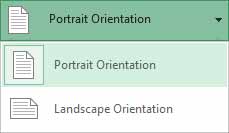
Portrait Orientation : با انتخاب این گزینه صفحات به صورت عمودی چاپ می شوند .
Landscape Orientation : با انتخاب این صفحات به صورت افقی چاپ می شوند .
در کادر پنجم : در بخش تنظیمات پرینتر در اکسل 2013 می توانید سایز کاغذ در اکسل را انتخاب کنید .

در صورتی که سایز مورد نظر شما در لیست موجود نبود گزینه More paper sizes را انتخاب کنید .
کادر ششم : برای انتخاب مقدار حاشیه پرینت می باشد ، در صورتی که بخواهید حاشیه دلخواه خود را تعیین کنید گزینه Custom Margins را انتخاب کنید .
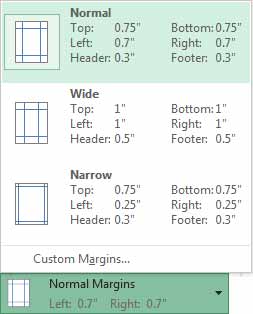
کادر هفتم در بخش تنظیمات پرینتر Excel : برای تعیین مقیاس چاپ است . این قسمت در بخش تنظیمات پرینت در اکسل بسیار کاربردی است . گزینه های موجود در این بخش عبارتند از :
No Scaling : با انتخاب این گزینه فایل اکسل شما با مقیاس عادی خود چاپ می شود .
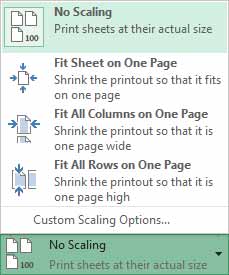
Fit Sheet on One Page : با انتخاب این گزینه در صورتی که حجم اطلاعات شیت شما خیلی زیاد باشد ، اکسل آنقدر اطلاعات شما را ریز می کند که تمام اطلاعات هر شیت در یک صفحه گنجانده شود . هنگام استفاده از این گزینه باید دقت داشته باشید که در صورتی که حجم اطلاعات شما خیلی زیاد باشد و از این گزینه استفاده کنید ممکن است اطلاعات شما به قدری ریز چاپ شود که قابل خواندن نباشد .
Fit All Columns on One Page : اگر تعداد ستون های شما از عرض صفحه بیشتر باشد ، اکسل اطلاعات شما را به قدری کوچک می کند که تمام ستون های شیت شما در عرض یک کاغذ چاپ شود .
Fit All Rows on One Page : اگر تعداد سطرهای شما به قدری زیاد باشد که از ارتفاع یک صفحه بیشتر شود با انتخاب این گزینه اکسل اطلاعات شما را به قدری کوچک می کند که تمام سطرهای شیت شما در ارتفاع یک صفحه کاغذ گنجانده شود .
Custom Scale Options : برای انجام تنظیمات مربوط به مقیاس چاپ با جزئیات بیشتر می توانید از این گزینه استفاده نمایید . جزئیات این قسمت را در بخش بعدی مقاله بررسی خواهیم کرد .

پرینت دو صفحه در یک صفحه در اکسل ( تنظیمات سفارشی مقیاس چاپ در اکسل )
در این بخش از مقاله آموزش تنظیمات پرینت گرفتن در اکسل به بررسی گزینه های Custom Scale Options می پردازیم . با انتخاب این گزینه پنجره زیر برای شما نمایان خواهد شد :
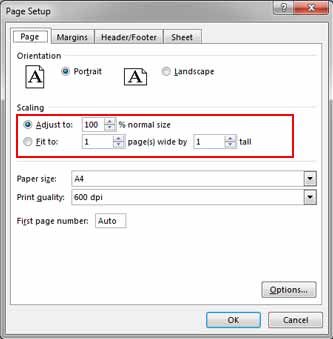
Adjust to : این گزینه مشخص می کند که اطلاعات با چه اندازه ای نسبت به ابعاد واقعی شان چاپ شوند . مثلا اگر عدد 50 را در این بخش وارد کنید به این معنی است که اطلاعات نصف اندازه واقعی چاپ شوند . بنابراین در صورتی که مثلا قصد پرینت دو صفحه در یک صفحه در اکسل را دارید باید همان عدد 50 را در این بخش وارد نمایید .
Fit to : در این بخش 2 عدد را در بخش های Fit to و Pages width by می توانیم وارد کنیم . عدد اول مشخص می کند تمام ستون های شیت ما حد اکثر در عرض چه تعداد صفحه باید گنجانده شوند . مثلا اگر در حالت عادی تعداد ستون های شیت ما 4 باشد و در این قسمت عدد 3 را وارد کنیم اطلاعات به قدری کوچک می شوند که تمام ستون های شیت در 3 صفحه گنجانده شوند . و عدد دوم مشخص می کند که تمام سطرهای شیت ما حداکثر در ارتفاع چه تعداد صفحه باید گنجانده شوند .
این مقاله را نیز بخوانید : آموزش پرینت گرفتن دو صفحه در یک صفحه در ورد

منبع : آموزش کامل پرینت گرفتن در اکسل
هیواتک , سامانه مشاوره هیواتک , رفع مشکلات رایانه , رفع مشکلات موبایل , رفع مشکلات اینترنت , پاسخگویی به سوالات کامپیوتری , پاسخگویی به سوالات رایانه ای , پاسخگویی به مشکلات رایانه ای , سامانه رایانه کمک هیواتک , رایانه کمک
هیواتک , رایانه کمک
تلفنی , مشاوره خرید موبایل , رفع مشکلات کامپیوتری , مشکلات کامپیوتری تلفنی , مشاوره خرید لپ تاپ , معرفی پیام
رسان تلگرام و نحوه عضویت , خاموش شدن
چراغ اینترنت مودم و قطع و وصل شدن اینترنت , روش های
پاکسازی فایل های اضافی اندروید , معرفی شبکه اجتماعی اینستاگرام و عضویت ,
علت وصل نشدن کامپیوتر به اینترنت در
ویندوز 7 , رفع مشکل دانلود نکردن در گوشی ها ,
چگونه آیفون را ریست فکتوری کنیم ,
علائم سوختن کارت گرافیک کامپیوتر ,
از بین بردن ویروس شورت کات در ویندوز ,
وقتی آیفون هنگ میکند چه باید کرد؟ ,
راهنمای اتصال گوشی موبایل به تلویزیون ,
معرفی پیام رسان گوگل الو ویژگی های آن , رفع مشکل ورود به اینستاگرام , اتصال به کامپیوتر دیگران از طریق اینترنت , بررسی و رفع مشکل نصب زاپیا برای ویندوز , مزیت
ویندوز فون نسبت به اندروید ,
چگونه
تیک دوم تلگرام را برداریم؟ ,
حالت
روح تلگرام چیست؟ ,
رفع
مشکل باز نشدن عکس در اینستاگرام ,
علت قطع
شدن وای فای مودم چیست ؟ ,
چگونه
اینترنت همراه اول را فعال کنیم؟ ,
فعال سازی اینترنت همراه ایرانسل , راهنمای تنظیمات اینترنت همراه رایتل , رفع مشکل صفحه آبی مرگ ویندوز 7 , چگونه می توان فهمید چه کسانی از اینستاگرام من بازدید کرده
اند ؟ , دلیل باز نشدن سایت با اینترنت گوشی , آموزش هارد ریست و سافت ریست ویندوز فون , نحوه دیدن مشخصات کامپیوتر , راهنمای دانلود عکس از اینستاگرام , هیواتک به رفع مشکلات رایانه کمک می کند , جلوگیری از دانلود خودکار در تلگرام , راهنمای ثبت نام در سایت سوابق بیمه تامین اجتماعی , راهنمای ثبت نام اینترنتی جواز کسب , راهنمای تغییر شماره تلفن تلگرام , راهنمای عضویت در کتابخانه ملی , چگونه گروه تلگرام را مخفی کنیم , راست چین کردن در اکسل و راست به چپ کردن نمودار در اکسل , پیگیری وضعیت نظام وظیفه و ورود به سامانه سخا , رفع مشکل تایپ همزمان فارسی و انگلیسی در ورد , علائم خرابی پاور و تست سالم بودن پاور , فارسی کردن اعداد در ورد و اعداد فارسی در اکسل , حذف پیام ارسالی در تلگرام و حذف استیکر در بروز رسانی
تلگرام , آموزش ثبت رسمی کانال تلگرام در سایت ساماندهی وزارت ارشاد , نمایش اطلاعات گوشی اندروید و اطلاعات سخت افزار گوشی , پاک کردن آدرس های تایپ شده و حذف تاریخچه مرورگر فایرفاکس , اجرای برنامه های قدیمی در ویندوز 10 و 8 , روش های جستجو در گوگل و نحوه صحیح سرچ , معرفی مشخصات گوشی موبایل نوکیا 6 اندرویدی , نحوه پاک کردن تاریخچه جستجو ها در اینستاگرام و پاک کردن
هشتگ ها ,
بلاک کردن در اینستاگرام بدون اطلاع افراد و پاک کردن کامنت
آنها , مجموعه ترفند های اینستاگرام که شاید به دردتان بخورد ! , مخفی کردن انلاین تلگرام و اخرین بازدید تلگرام , آشنایی با سامانه ابلاغ قضایی ثنا قوه قضاییه , راه حل ساده مشکلات متداول ویندوز ، آفیس و اینترنت , روش دانلود درایور کارت گرافیک اینتل و نصب کارت گرافیک
آنبورد , راه حل مشکلات متداول سخت افزاری کامپیوتر , آشنایی با وظایف سازمان بازرسی کل کشور و ثبت شکایت اینترنتی , از عضو شدن خودکار در کانال تلگرام و تبلیغات خودکار تلگرام
جلوگیری کنید , مشکلات گوشی آیفون در زمان هنگ کردن و کند شدن را رفع کنید , ویژگی های جدید تلگرام دسکتاپ و آپدیت تلگرام دسکتاپ , تماس صوتی و تصویری رایگان با نرم افزار مکالمه تصویری ایمو , روش های سریع کاهش حجم عکس و تغییر سایز تصویر در ویندوز , آموزش پرینت گرفتن دو صفحه در یک صفحه در ورد , ترفند های اینستاگرام را شناخته و به کاربر حرفه ای
اینستاگرام تبدیل شوید ,
راهنمای استفاده از ماشین حساب ویندوز 7 , جلوگیری از هک وای فای مودم d-link دی لینک , تشخیص بلاک شدن در تلگرام و خارج شدن از بلاک در تلگرام , رفع مشکلات قطع و وصل شدن اینترنت های ADSL و اینترنت های
موبایل , مجموعه مشکلات گوشی های موبایل , انتخاب یک رمز عبور قوی و ویژگی های یک پسورد خوب , راهنمای عضویت در سایت نورمگز پایگاه مجلات تخصصی نور , معرفی مشخصات گوشی موبایل گلکسی اس 8 سامسونگ , نحوه به اشتراک گذاشتن اینترنت گوشی با هات اسپات , معرفی گوشی های تاشو موجود در بازار موبایل , چگونه مسیر دانلود ویندوز را تغییر دهیم , بازیابی سند از دست رفته ورد با ذخیره اتوماتیک اتو سیو , آموزش استوری در اینستاگرام , نحوه حذف اکانت اینستاگرام و پاک کردن حساب کاربری
اینستاگرام , معرفی قابلیت پخش زنده در اینستاگرام و لایو استوری , راهنمای نصب فونت در ویندوز و اضافه کردن فونت ویندوز 7,8,10 , نشانه های سوختن هارد و خرابی هارد دیسک کامپیوتر , استفاده همزمان از چند اکانت اینستاگرام در یک گوشی , روش های کم کردن صدای فن کامپیوتر , نحوه آپدیت اندروید 6 برای گلکسی اس 5 سامسونگ , آموزش دور زدن حالت روح تلگرام و حالت روح موبوگرام , آشنایی با بیمه سلامت ایرانیان و نحوه ثبت نام بیمه سلامت , بروز رسانی مرورگر گوگل کروم و آپدیت موزیلا فایرفاکس , راهنمای ورود به سامانه ثنا و استفاده از سامانه ابلاغ
الکترونیکی ثنا ,
اضافه کردن زبان فارسی به ویندوز و تغییر زبان ویندوز , راهنمای استفاده از تیم ویور و کنترل از راه دور کامپیوتر , نحوه پنهان کردن فایل در کامپیوتر و آشکار کردن فایلهای مخفی , مشاهده سوابق بیمه تامین اجتماعی در منزل و جمع آوری سوابق
بیمه ,
ساخت استیکر شخصی تلگرام به وسیله ربات ساخت استیکر ,
کنترل موبایل دیگران با کامپیوتر و رفع مشکلات موبایل از راه
دور ,
راهنمای تبدیل گوشی موبایل اندروید به کنترل تلویزیون , راهنمای حذف اکانت یاهو و بازیابی ایمیل یاهو , کاهش مصرف
اینترنت ویندوز 10 در یک دقیقه ,
فراموش کردن
رمز جیمیل و بازیابی پسورد جیمیل ,
راهنمای
سامانه سهام عدالت و نحوه مشاهده صورتحساب و دریافت سهام عدالت , چگونه اکانت
اینستاگرام خود را بازگردانیم ,
نحوه پیگیری
سهام عدالت با کد ملی در سامانه رهگیری سهام عدالت , اضافه شدن
تماس صوتی به تلگرام ,
مخفی کردن
استوری اینستاگرام و حذف استوری از اینستاگرام , راهنمای
سامانه ثبت نام کتاب درسی و خرید اینترنتی کتب درسی , بالا بردن
امنیت تلگرام و جلوگیری از هک شدن تلگرام , آموزش ساخت
ایمیل یاهو و ورود به ایمیل ,
ثبت شماره
حساب سهام عدالت و شناسه شبا سهام عدالت ,
بالا بردن امنیت اینستاگرام و جلوگیری از هک شدن اینستاگرام , ویژگی های
گوشی مناسب خانم ها و معرفی مدل های مناسب بانوان , مزایای حذف
اکانت تلگرام یا دیلیت اکانت تلگرام چیست , مشاوره خرید
گوشی های غیر لمسی و گوشی های دارای صفحه کلید , ارسال پیام
تصویری تلگرام و دانلود تلگرام جدید نسخه 4 ,
نحوه تغییر
مدیر اصلی کانال تلگرام ,
راهنمای
پیگیری پرونده قضایی با کد ملی و دریافت رمز پرونده , رفع مشکل
پر شدن حافظه گوشی اندروید ,
دلایل بالا
نیامدن کامپیوتر و گیر کردن روی آرم مادربورد , مشاوره خرید
گوشی مناسب سالمندان و مخصوص افراد مسن , روش های
کاهش مصرف اینترنت تلگرام ,
پاک کردن
کش مرورگر کروم و مرورگر فایرفاکس ,
نحوه اضافه
کردن کیبورد فارسی و انگلیسی به اندروید , پاک کردن
تاریخچه و پسورد های ذخیره شده در مرورگر ,
روش های
رسم نمودار در اکسل ,
رفع مشکل
هنگ کردن تلگرام و کرش دیتا در تلگرام ,
رفع مشکل
باز نشدن استوری اینستاگرام ,
رفع مشکل
باز نشدن صفحه تنظیمات مودم ,
ترفند های
نوشتن پاورقی در ورد ,
معرفی نرم
افزار مسیریاب waze
ویز ,
راهنمای
خرید لپ تاپ دانشجویی ,
راهنمای
حذف اکانت جیمیل و حذف همه نامه ها در جیمیل , راهنمای
تغییر اندازه فونت اندروید ,
تایپ فارسی
در ورد و رفع مشکل برعکس تایپ شدن در ورد , معرفی آنتی
ویروس قوی برای گوشی های اندروید ,
راهنمای
غیر فعال سازی آپدیت ویندوز ,
آموزش بکاپ
گیری از اندروید و کلیه اطلاعات گوشی ,
ساخت گروه
اینستاگرام و حذف گروه ساخته شده در اینستاگرام , رفع مشکل عدم شناسایی سیم کارت در اندروید ,
آموزش گذاشتن چند عکس و فیلم کنار هم در
اینستاگرام , معرفی بهترین نرم افزارهای ویرایش فیلم
اندروید , برنامه دانلود استوری اینستاگرام با نرم
افزار OGInsta ,
آموزش بستن کامنت اینستاگرام ,
معرفی نرم افزار های کاهش حجم فیلم برای
اندروید , آموزش برطرف نمودن خطای USB Device Not Recognized ,
آموزش خصوصی کردن اینستاگرام ,
راهنمای خرید گوشی برای بازی ,
آموزش پارتیشن بندی ویندوز بعد از نصب ,
آموزش کانفیگ مودم در حالت bridge
و ساخت کانکشن در ویندوز 7 ,
افزودن توضیحات پروفایل تلگرام و اضافه
کردن بیو به پروفایل تلگرام , معرفی نرم افزار بلک لیست برای اندروید ,
آموزش کامل تنظیمات پرینت در ورد ,
راهنمای خرید گوشی مخصوص کودکان
, علت قرمز شدن چراغ اینترنت مودم چیست ,
آموزش کامل پرینت گرفتن در اکسل ,
مراحل راه اندازی اولیه گوشی اندروید